Actualización: Una buena opción diferente a Windows es grabar un audio a través de una aplicación móvil. Tiene como ventaja que este audio tendrá un volumen más alto e incluso puede ser más claro. En la actualidad todas las aplicaciones para mensajería móvil tienen su respectiva versión para PC.
En Windows 10 encuentran la aplicación en el menú de inicio -donde está la lista con todos los programas- como: «Grabadora de voz».
Videotutorial

La interfaz es muy simple, solo hay que hacer clic sobre el ícono del micrófono para iniciar la grabación.

Luego de terminar la grabación encontrarás el archivo de audio en la siguiente parte.
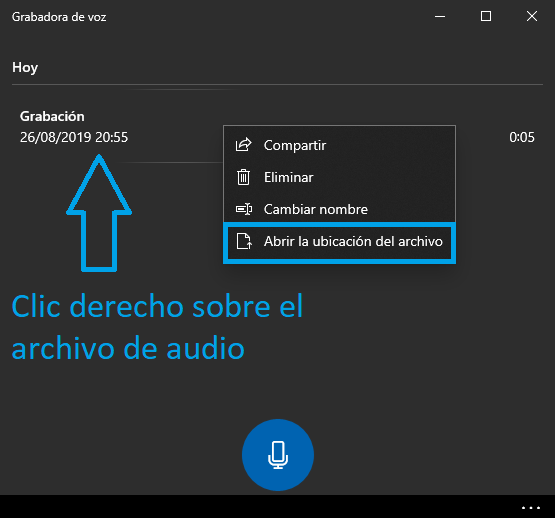
Podría pasar que la aplicación no funcione, entonces habría que revisar los permisos que tenga la aplicación para usar el micrófono o grabar el audio, esto lo puedes configurar de la siguiente manera.
Clic sobre los tres puntos que están en la esquina inferior derecha.
Clic sobre los tres puntos que están en la esquina inferior derecha.



También se pueden configurar algunos ajustes del micrófono que estés usando desde la configuración del sistema -el ícono del engranaje-. Allí elige la opción de Sistema, y continúa con los pasos como se muestra en las imágenes.
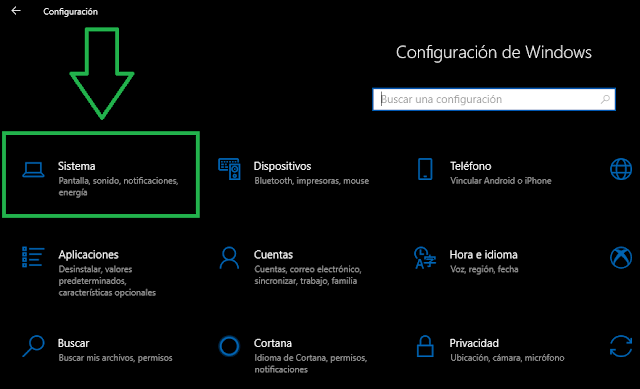

Para que en el audio no quede el sonido ambiente, o de fondo, vayan al Panel de Control de Sonido / Grabar Seleccionan su dispositivo Propiedades / Personalizar y deshabiliten la opción «CAG» (si está disponible), o en la pestaña Mejoras «Deshabilitar todos los efectos de sonido», el único «pero», es que disminuirá un poco el volumen de la grabación pero no se escucharán los sonidos de fondo, antes de hacer clic sobre «Aceptar» pueden hacerlo sobre Aplicar para escuchar la diferencia.

En la pestaña Niveles pueden ajustar los niveles del volumen e intensidad del micrófono.
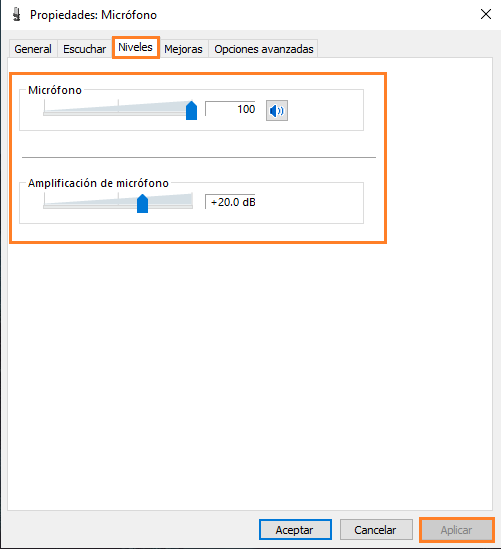


SOLUCIÓN al Pitido cuando se graba audio en Windows 10 » IR AL TEMA
Como habrán notado, el archivo de audio sale con formato .m4a, si quieren cambiarle el formato por .mp3 les recomiendo el programa gratuito Format Factory que es súper fácil de usar. Ver imágenes.
Como habrán notado, el archivo de audio sale con formato .m4a, si quieren cambiarle el formato por .mp3 les recomiendo el programa gratuito Format Factory que es súper fácil de usar. Ver imágenes.



Eso sería todo, espero que esta información les sea muy útil.
Gracias.
Cómo puedo grabar voz en windows 10, como puedo hacer un archivo de voz en windows 10, tutorial windows 10 grabadora de voz, dónde está grabador de voz en windows 10, donde se guarda el archivo de voz de la grabadora de voz en windows 10, cómo puedo cambiar el formato del archivo de audio de la grabadora de voz en windows 10, cómo cambio el formato .m4a de la grabadora de voz, cómo cambio el formato .m4a del archivo de la grabadora de voz por un .mp3, Cómo pasar un .m4a a .mp3,

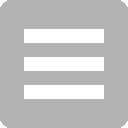


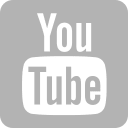
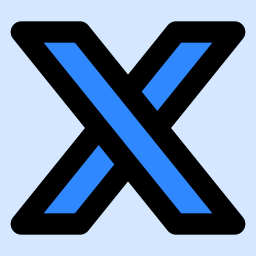

No hay comentarios:
Publicar un comentario
Gracias por comentar.